-
win10关闭自动更新方法是什么
- 2023-01-29 08:40:02 来源:windows10系统之家 作者:爱win10
win10关闭自动更新方法是什么?一个不争的事实,Windows系统几乎主宰了我们整个台式机及笔记本的系统环境,在微软强推之下,尤以Windows 10占比最高,强推系统后,强行升级系统补丁,补丁带来的影响,我想各位伙伴们都已经有了深刻的认识。
工具/原料:
系统版本:win10
品牌型号:联想yoga13
方法/步骤:
方法一:进入更新安全中设置
1、开始,设置,更新和安全,如下图

2、Windows更新,高级选项,如下图

3、关闭 更新选项和更新通知,全关,如下图

方法二:通过运行界面打开服务窗口
1、开始,运行(快捷键【win+r】),输入services.msc,如下图

2、打开Windows服务窗口,如下图

3、找到 Windows Update,双击点开,如下图

4、常规菜单下,启动类型,选禁用;服务状态,选停止,如下图

5、恢复菜单下,第一次失败/第二次失败/后续失败,全选无操作,如下图

总结:以上就是关闭自动更新的方法,可以通过进入更新安全中设置或者通过运行界面打开服务窗口设置。
上一篇:联想系统重装win10按f几
下一篇:返回列表
猜您喜欢
- acer笔记本电脑如何重装win10系统..2019-06-07
- 电脑非uefi启动win10安装的教程..2022-04-16
- 0xc004f074,小编告诉你解决win10系统..2018-03-15
- win10文件正在使用无法删除解决方案..2020-09-10
- win10游戏卡住怎么强退2020-09-16
- windows10专业版激活工具怎么用..2022-05-08
相关推荐
- win10进入安全模式按什么键 2022-01-13
- windows 10 激活密钥的最新版 2022-01-24
- win10激活密钥专业版2022新版.. 2022-03-10
- 详解恢复回收站数据的方法.. 2018-11-07
- 2020新版win10专业版系统下载.. 2020-10-22
- 电脑win10专业版和教育版不同点在什么.. 2023-01-27




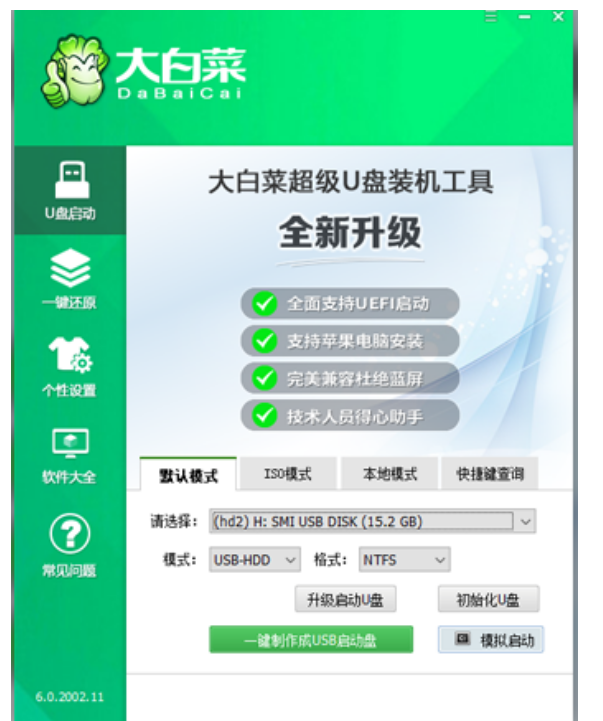
 魔法猪一健重装系统win10
魔法猪一健重装系统win10
 装机吧重装系统win10
装机吧重装系统win10
 系统之家一键重装
系统之家一键重装
 小白重装win10
小白重装win10
 QQ农牧餐三合一助手1.321下载(qq农牧餐辅助软件)
QQ农牧餐三合一助手1.321下载(qq农牧餐辅助软件) 桌面便签v3.8.1绿色版(桌面便签小软件)
桌面便签v3.8.1绿色版(桌面便签小软件) 电脑公司ghost Win7 x64纯净版201603
电脑公司ghost Win7 x64纯净版201603 深度技术Ghost win8 32位专业版下载v201806
深度技术Ghost win8 32位专业版下载v201806 雨林木风Win8 64位专业版系统下载 v1907
雨林木风Win8 64位专业版系统下载 v1907 萝卜家园 Ghost xp sp3 专业装机版 2018.08
萝卜家园 Ghost xp sp3 专业装机版 2018.08 超强的多用计
超强的多用计 系统之家Ghos
系统之家Ghos 小白系统ghos
小白系统ghos FL Studio Pr
FL Studio Pr 百度影音 v1.
百度影音 v1. 路由器设置助
路由器设置助 Windows 7 Lo
Windows 7 Lo 萝卜家园win1
萝卜家园win1 系统之家Ghos
系统之家Ghos 马克思的小说
马克思的小说 深度技术Ghos
深度技术Ghos 粤公网安备 44130202001061号
粤公网安备 44130202001061号